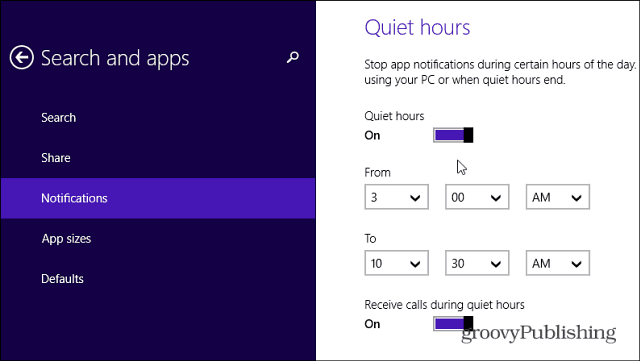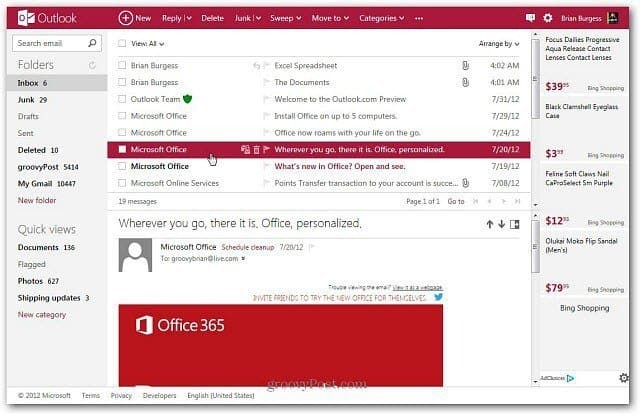Wijzig de standaardzoekprovider van Microsoft Office 2013
Microsoft Office Office 2013 / / March 19, 2020
Microsoft Office 2013 biedt een functie om gemakkelijk online tekst in documenten te zoeken. De standaardzoekmachine is Bing, maar deze kan worden gewijzigd.
Een Microsoft Office 2013-functie die niet veel aandacht krijgt, is de mogelijkheid om woorden of woordgroepen in documenten online te zoeken. De standaardzoekmachine hiervoor is uiteraard de eigen Bing van Microsoft, maar u kunt deze wijzigen in Google of een andere zoekmachine die u verkiest.
Microsoft Office Search
Als u bijvoorbeeld een woord of zin in een Word-document wilt zoeken, markeert u het eenvoudig en selecteert u Zoek met Bing. Dat opent uw standaardbrowser en brengt u naar de zoekresultaten van Bing.
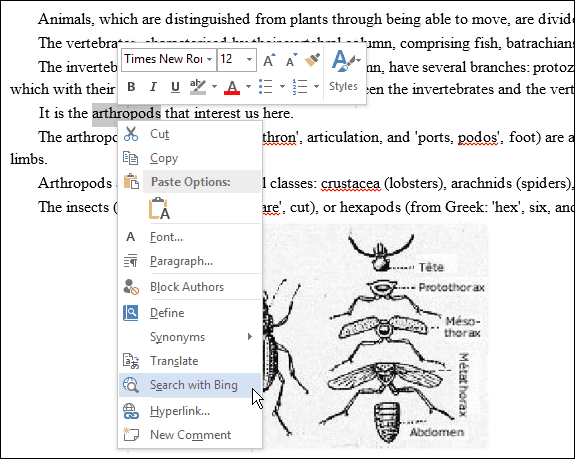
Wijzig Microsoft Office Search Provider
Als je liever een andere zoekmachine gebruikt Microsoft Office documenten naar Google, DuckDuckGoof iets anders, u moet het register hacken.
Gebruik de sneltoets Windows-toets + R om het dialoogvenster Uitvoeren te openen en typ: regedit en druk op Enter of klik op OK.
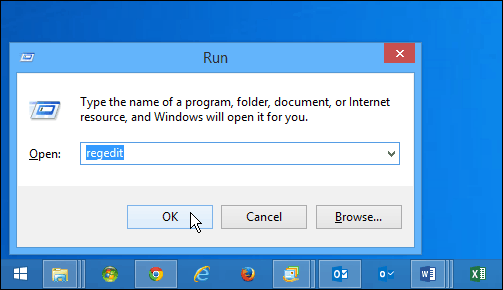
Navigeer vervolgens naar: HKEY_CURRENT_USER \ Software \ Microsoft \ Office \ 15.0 \ Common \ General
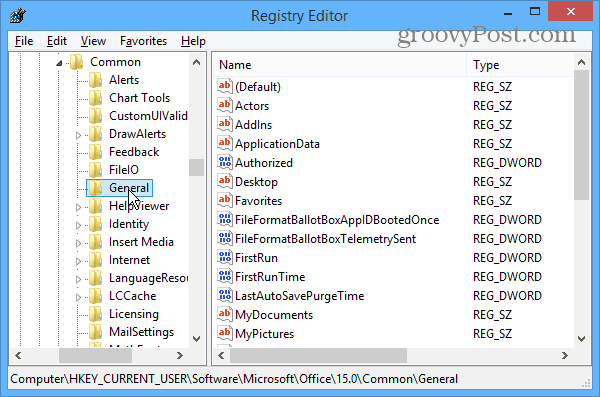
Maak in het rechterdeelvenster een nieuwe tekenreekswaarde en geef deze een naam SearchProviderName. Klik er vervolgens met de rechtermuisknop op en selecteer Wijzigen.
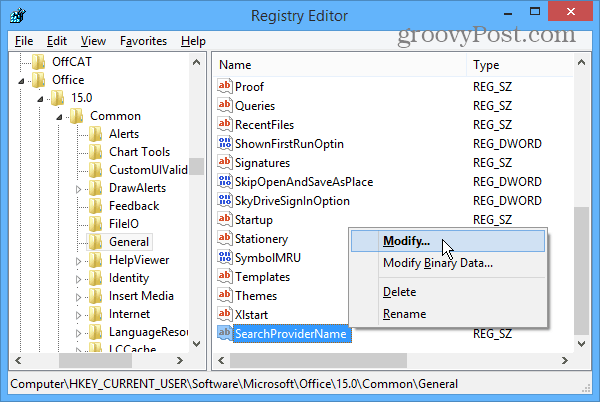
Maak nu in het dialoogvenster Tekenreeks bewerken het veld Waardegegevens tot de zoekmachine die u kiest. Hier verander ik het bijvoorbeeld van Bing naar Google.
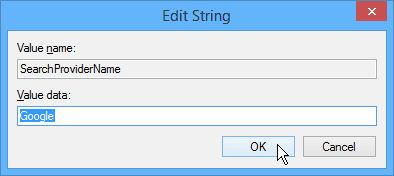
Vervolgens moet u nog een nieuwe tekenreekswaarde maken en deze een naam geven SearchProviderURI klik er met de rechtermuisknop op en maak de waardegegevens het pad naar de provider die u wilt gebruiken.
Sinds ik het verander in Google, Heb ik het volgende pad ingevoerd: http://www.google.com/search? q =
Merk op dat als u de beveiligde versie van Google wilt gebruiken, u kunt invoeren: https://www.google.com/search? q =
Op dit punt zou uw scherm eruit moeten zien als de onderstaande opname. Ik heb het registerpad gemarkeerd en de twee tekenreekswaarden die je hebt gemaakt.
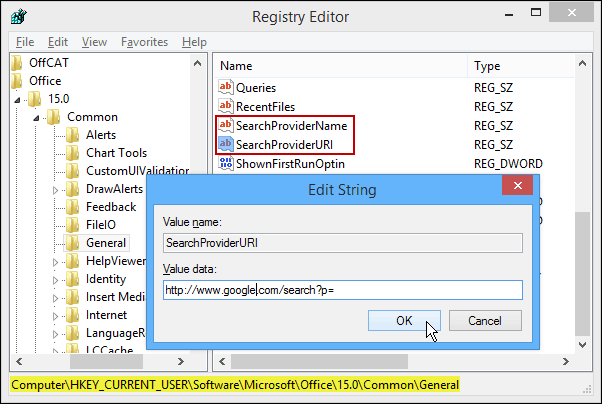
Klik op OK en sluit de Register-editor af. Open om ervoor te zorgen dat het werkt Word 2013, selecteer een woord of zin, klik er met de rechtermuisknop op en je zou "Zoeken met Google" moeten zien in plaats van Bing.
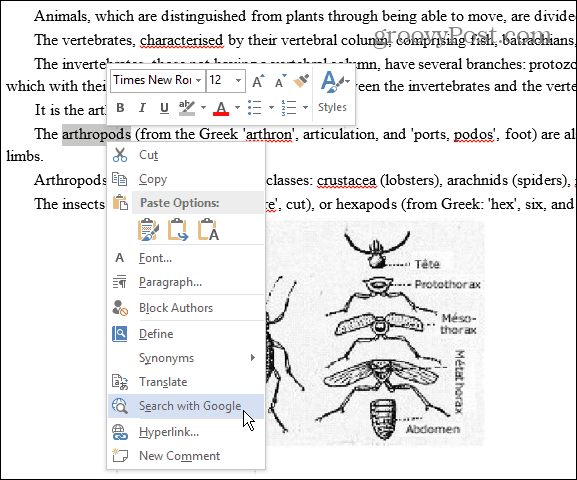
Zorg ervoor dat het ook werkt. Als dit niet het geval is, ziet u mogelijk een beveiligingsfoutbericht. Zo ja, ga dan terug en zorg ervoor dat u de URL van de zoekmachine correct heeft ingevoerd. Of als u een andere fout ontvangt of deze helemaal niet werkt, controleer dan of u alles correct heeft ingevoerd.
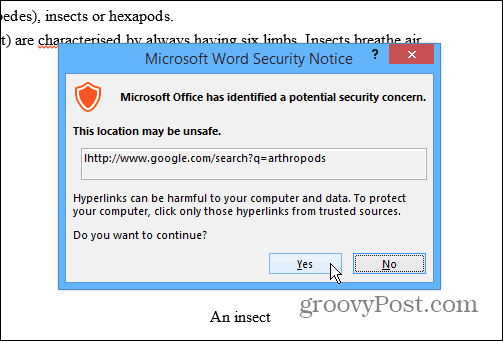
Als u een andere zoekmachine dan Google wilt gebruiken, kunt u dat doen. Over het algemeen hoeft u alleen maar naar de startpagina van de zoekmachine die u wilt gebruiken, een zoekopdracht uit te voeren en de URL zonder de zoekterm te kopiëren en plakken.

Hier zijn een paar voorbeelden van enkele populaire zoekmachines die u mogelijk wilt gebruiken.
Yahoo:http://www.search.yahoo.com/search? p =
DuckDuckGo:https://duckduckgo.com/?q=
Office.com:http://office.microsoft.com/en-us/results.aspx?&ex=2&qu=